由于之前 AS 一直放在机械里,现在项目越来越大略显吃力,所以将其卸载重装到 C盘 的固态里,写本文总结一下,也方便大家安装。注:安装 Android studio 的全过程建议打开梯子 / 小飞机。本教程均在谷歌搜索/ chrome 下进行。
一、下载 Android Studio:
-
下载地址:点击这里 https://developer.android.com/studio/?hl=zh-cn
-
下载过程:点击上方网址,执行如下图两步:
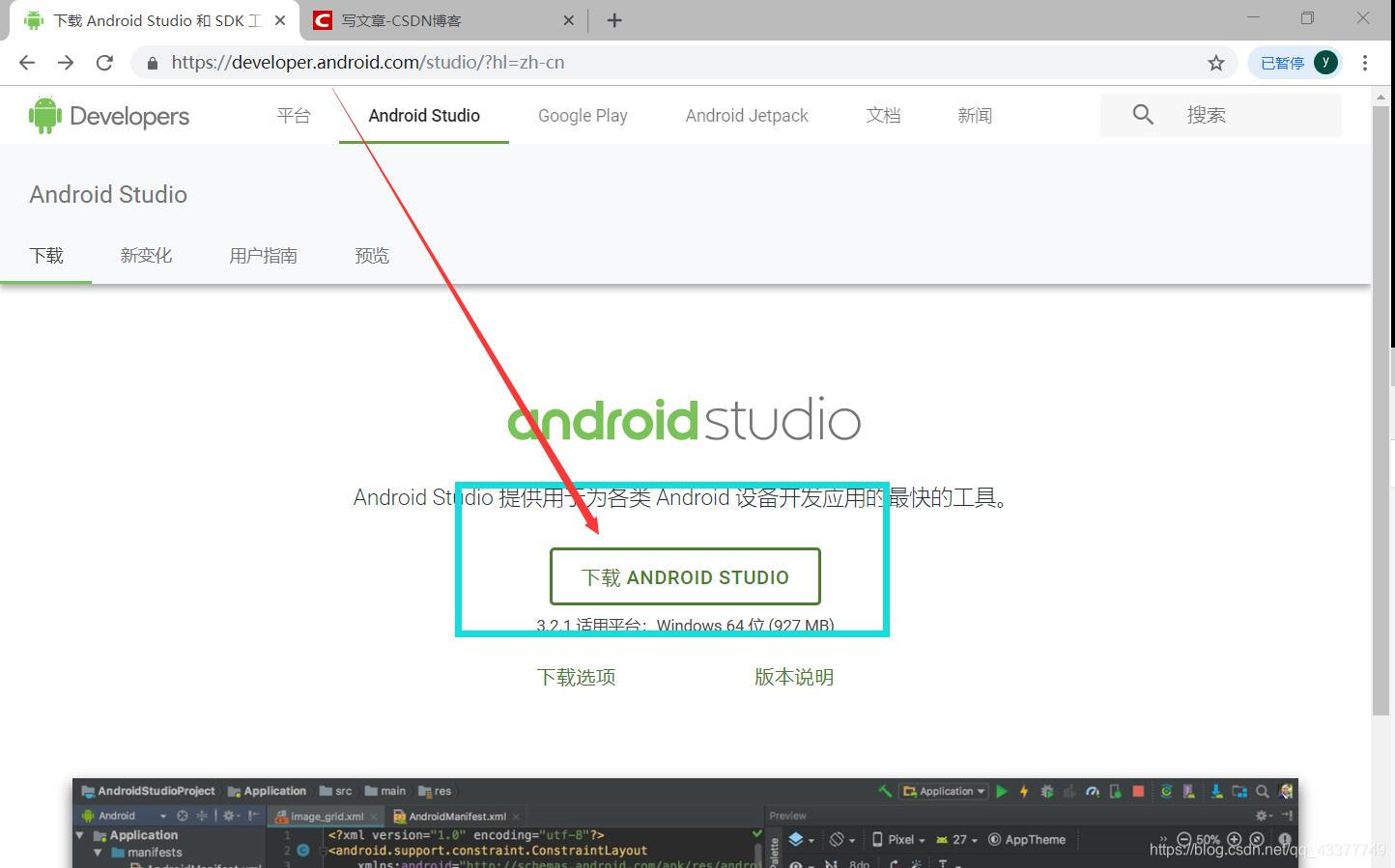
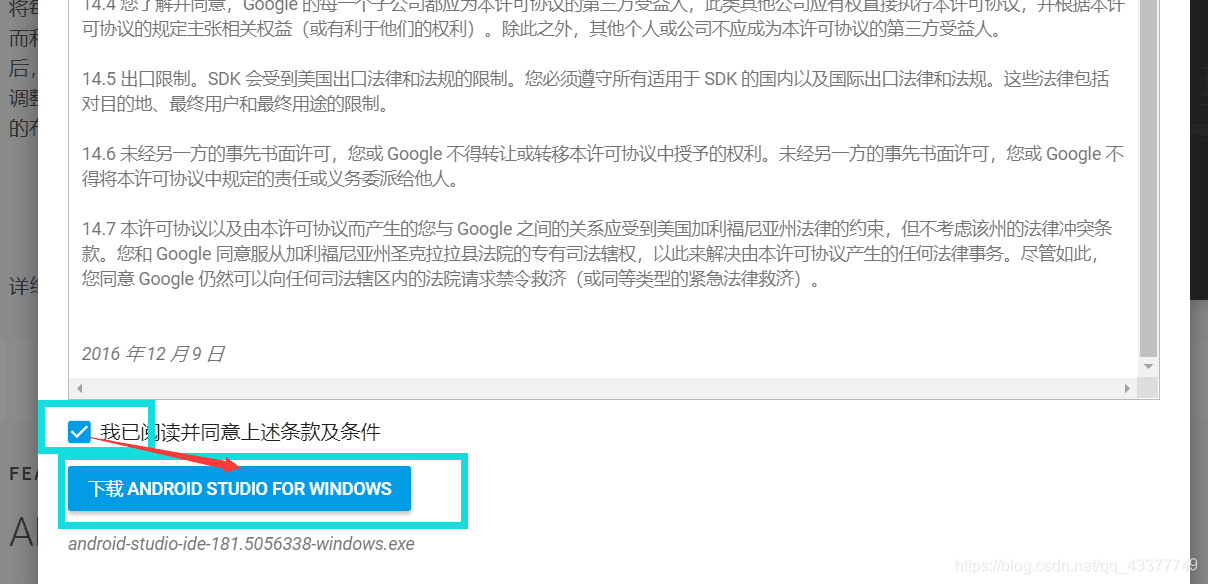
二、安装 Android studio
-
双击安装包开始安装(这里我使用 Chrome 浏览器,下载完点击右下角即可)
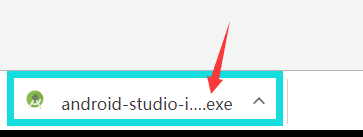
-
Windows 无脑点击 next

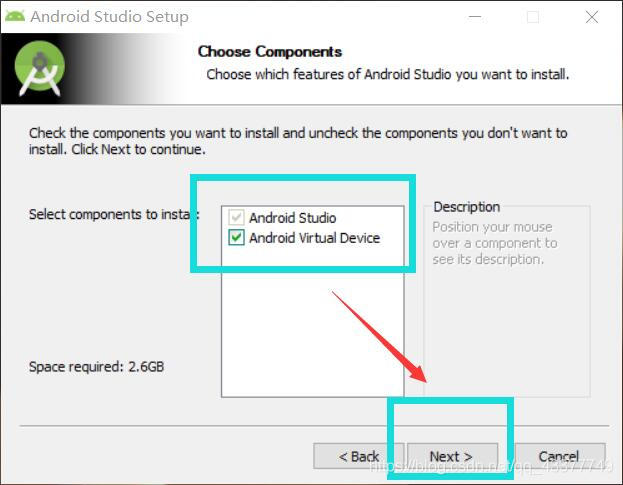
-
选择默认路径,建议直接默认的 C盘 下路径,除非你的固态实在小
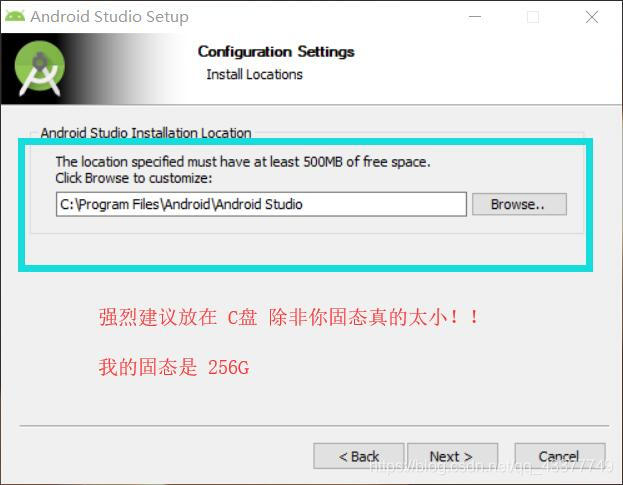
-
点击 Install 进行安装
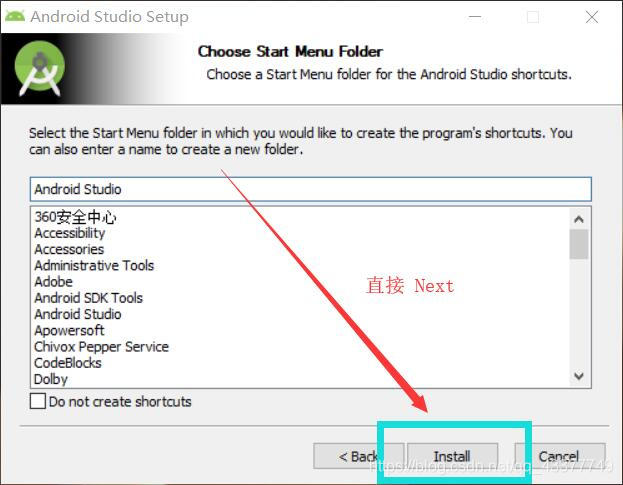
-
等待结束 finish
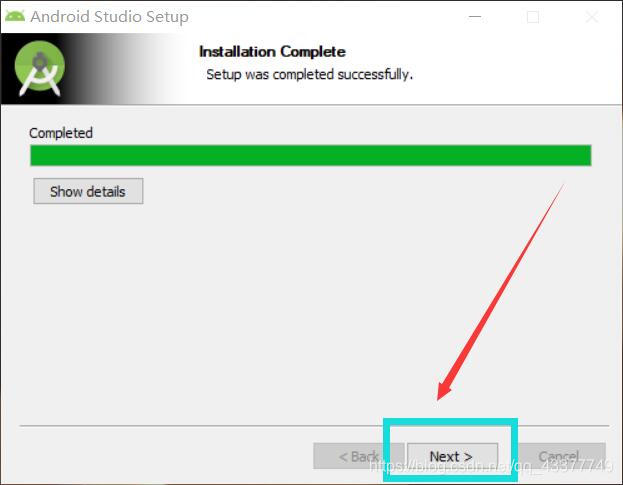
-
默认就好
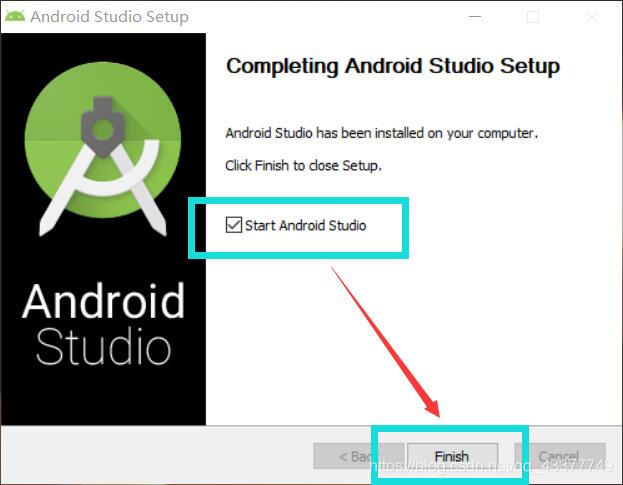
三、进行配置
-
finish 之后弹出 Complete Installation 框,选 Do not ... 那一项,再点击 ok 就行
-
等它打开
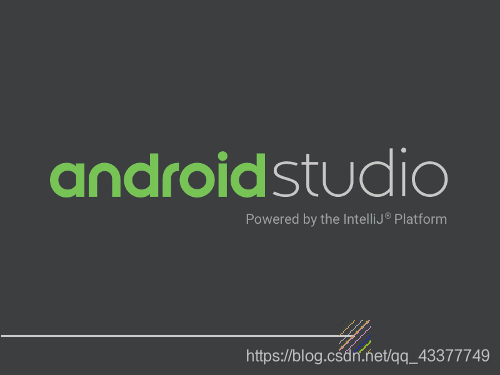
-
你发现,咱们没有 SDK ,但没关系,不要鸟它直接 Cancel !
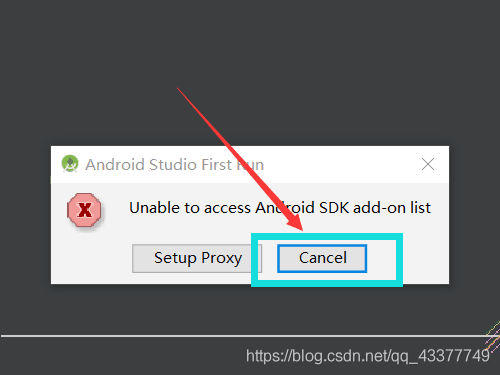
-
继续无脑 Next
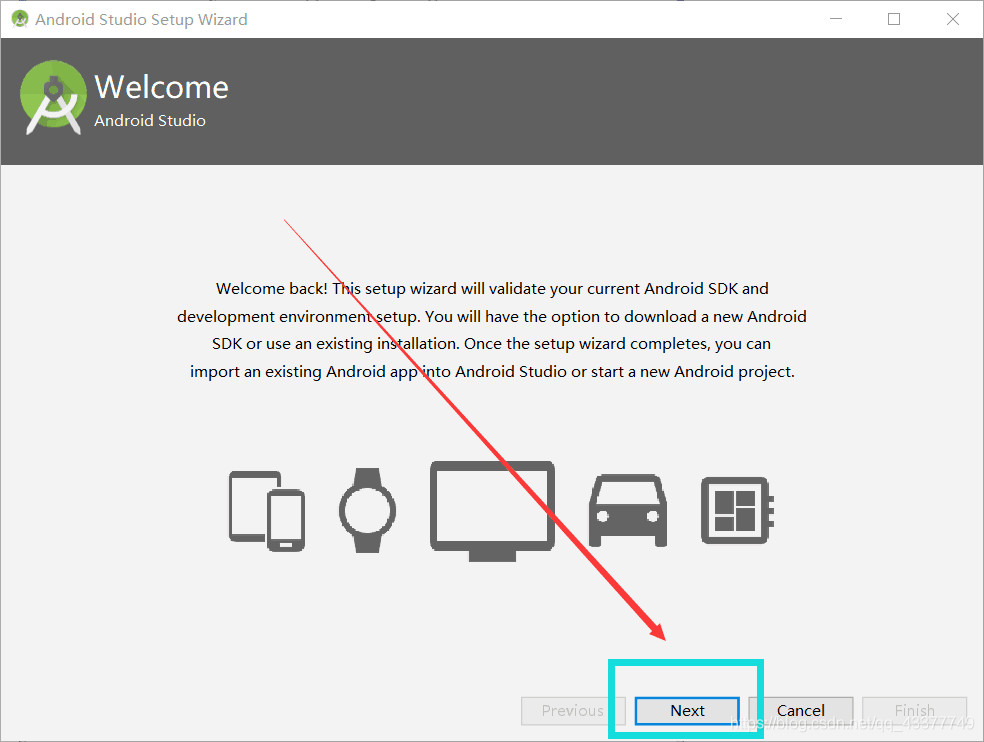
-
这里选择 standard 继续无脑 Next
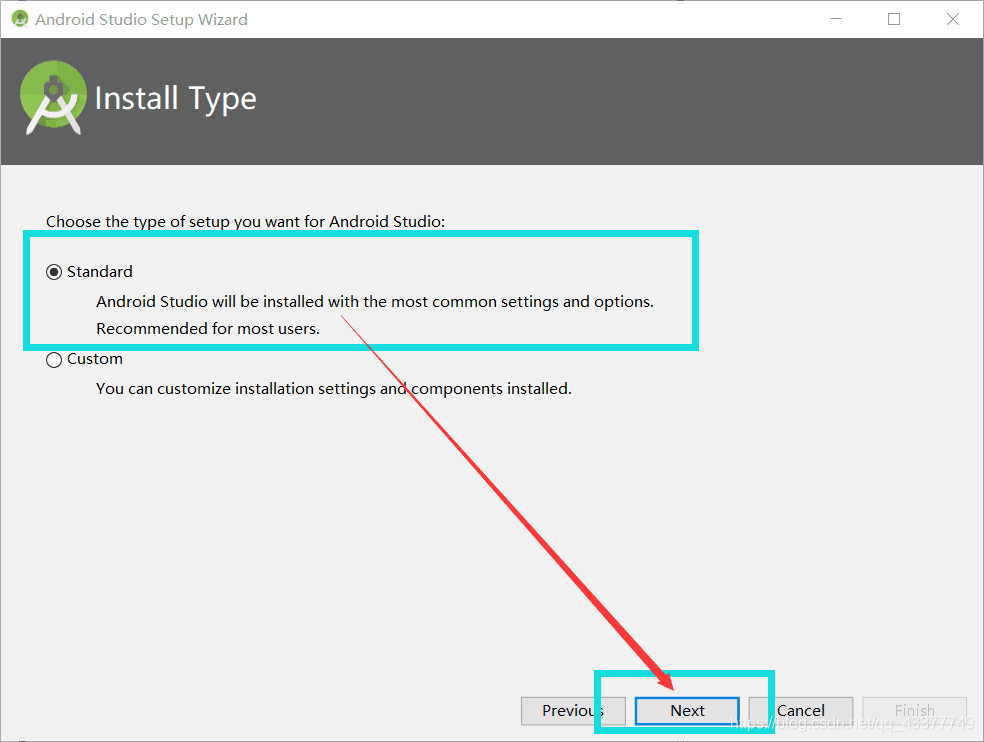
-
选个背景色,必然是程序猿之黑鸭 /手动滑稽 然后无脑 Next 。。。

-
不鸟他,直接 finish
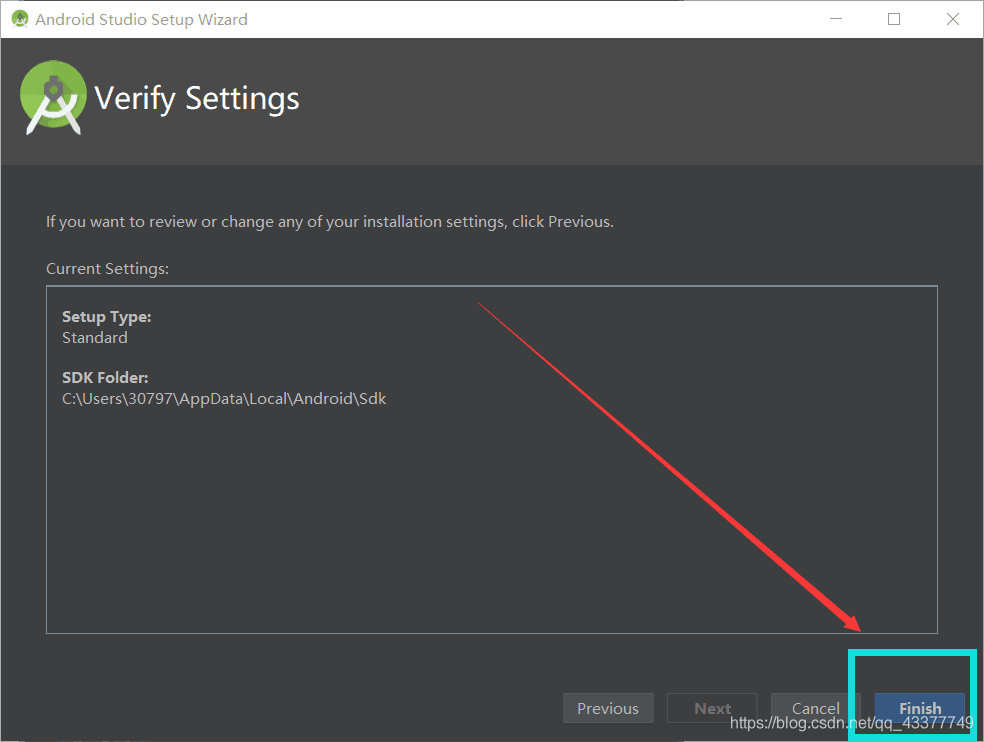
-
这里要注意了,有些同学中间这块不像我,由于你们电脑比较好,可能基本安装成功了,而出现我这样没几行字,就还有路要走 /但有我不怕

一个注意点
此时如果弹出以下窗口,请点击这个链接:点击跳转 https://blog.csdn.net/qq_43377749/article/details/89840581并按教程对 SDK 进行手动配置
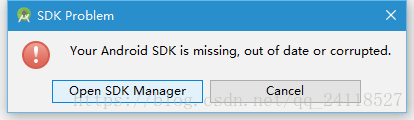
-
不管成不成功都这样来:点击 Start a new Android... 这项
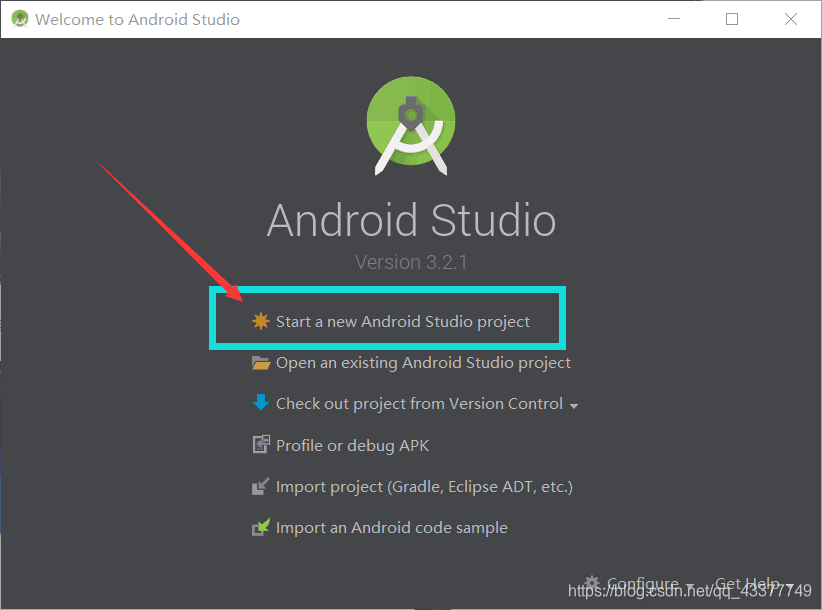
-
啥都别管,点击 Next (第一栏是包名,下载先别管了,毕竟第一个项目,只是测试用的)
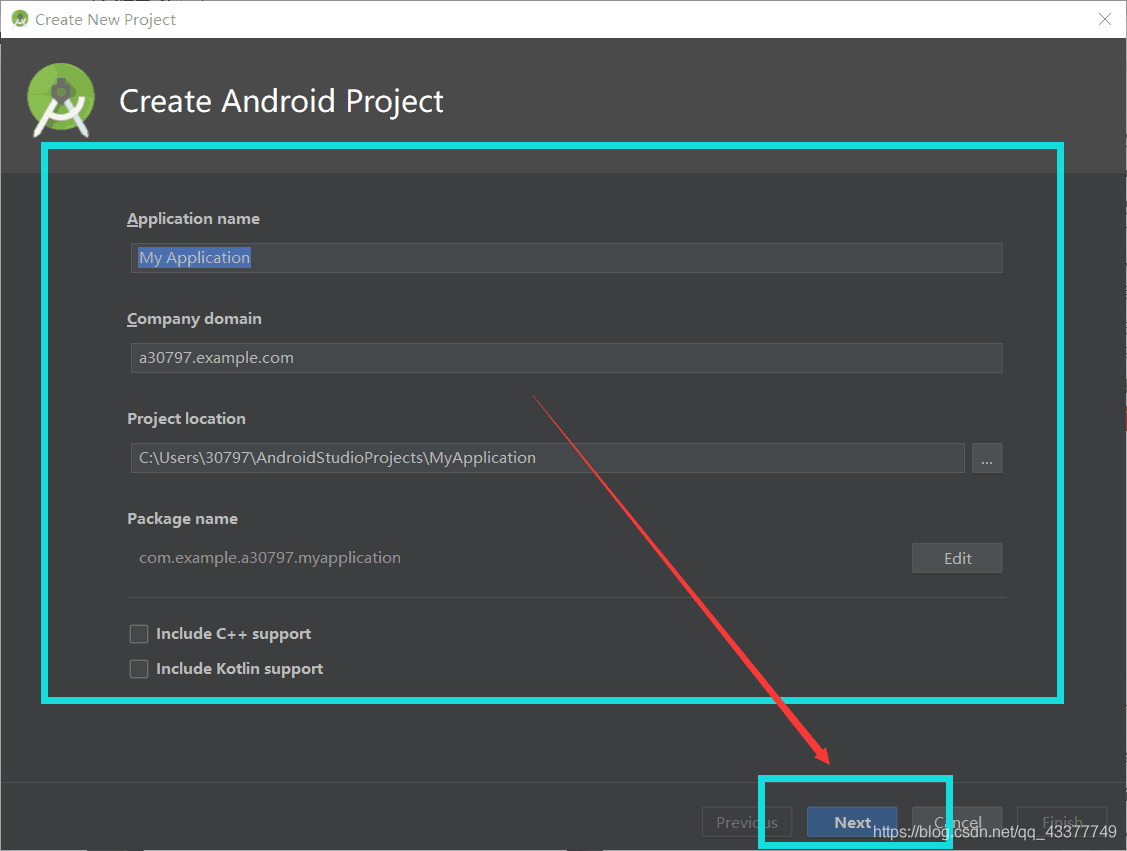
-
选 Phone and Table 那项,然后啥都别管直接 Next
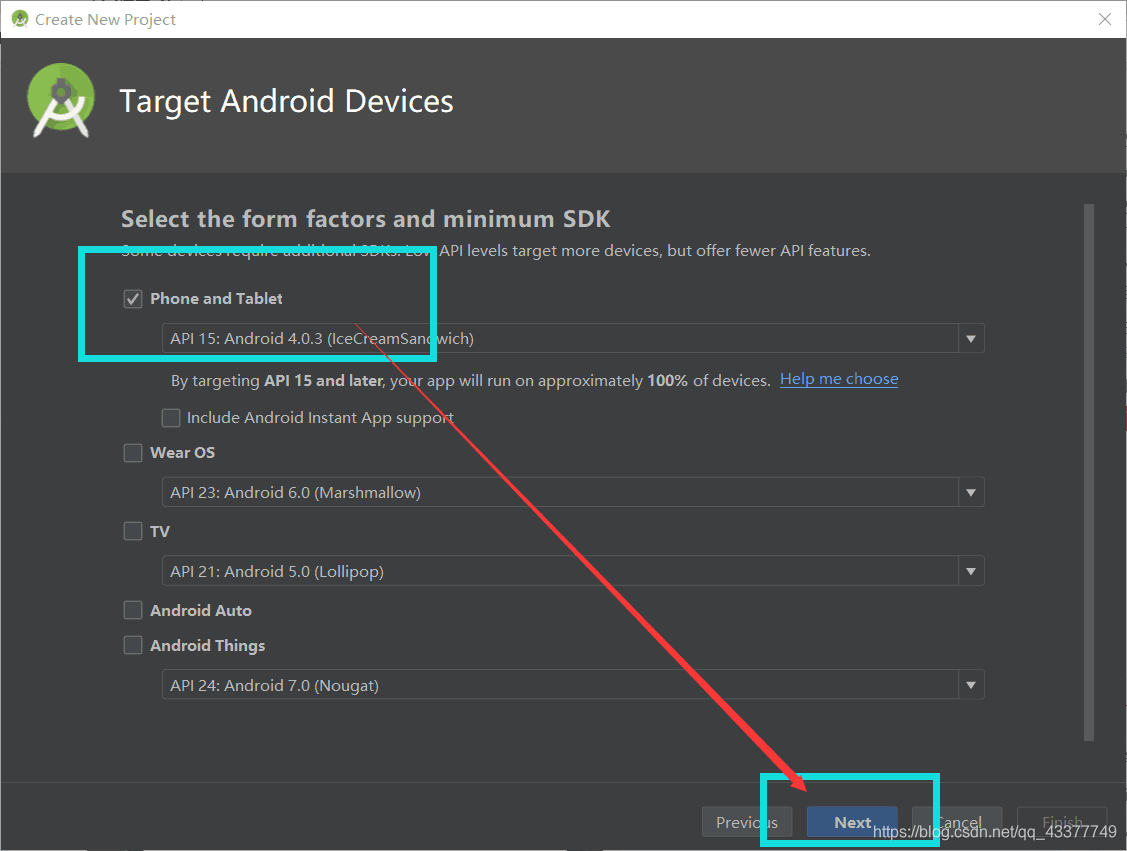
-
选 Empty Activity 然后直接 Next
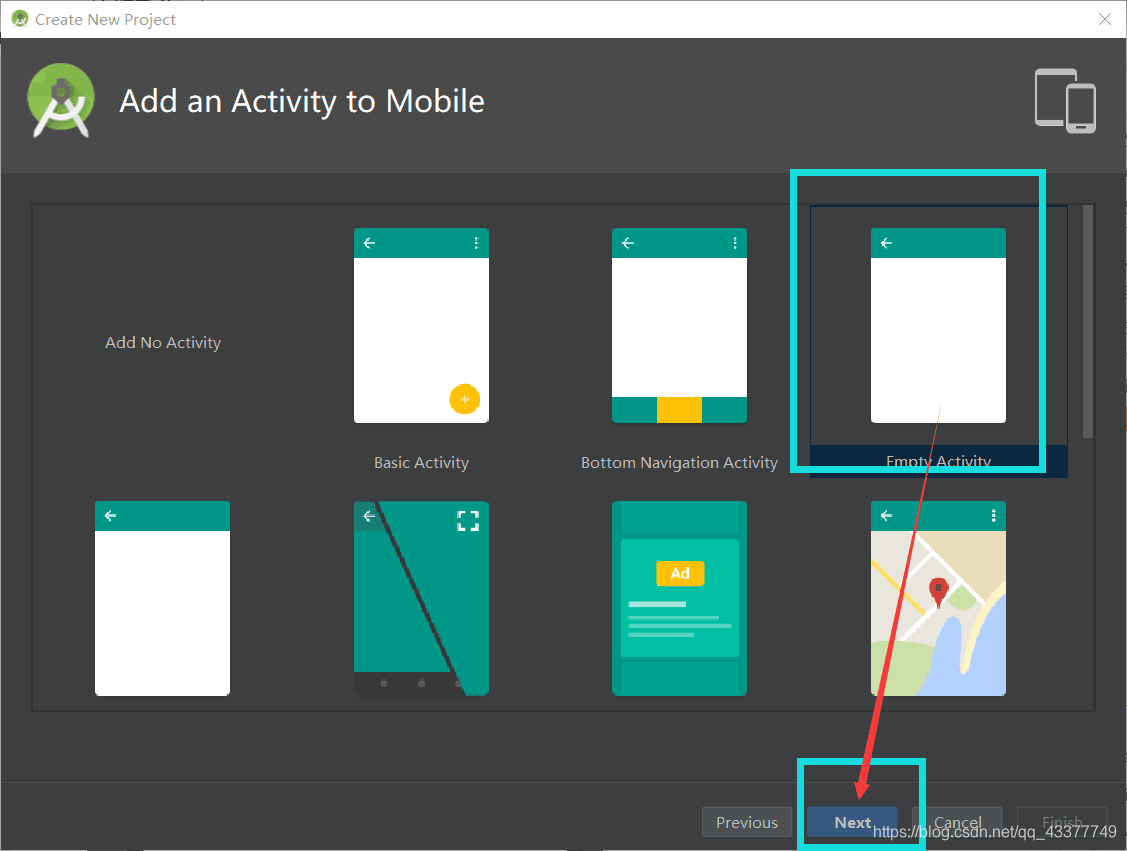
-
还是啥都别管,直接 finish
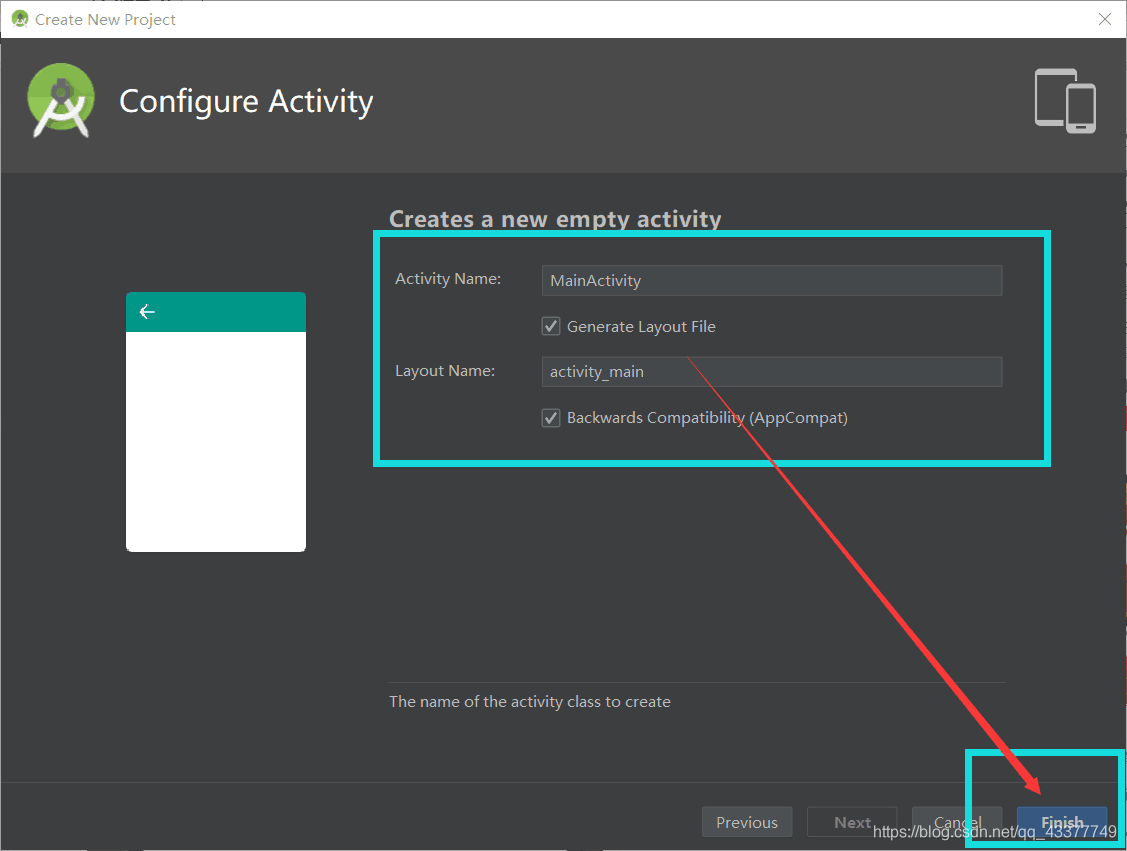
-
正在打开,泡杯茶,慢慢等吧 ing
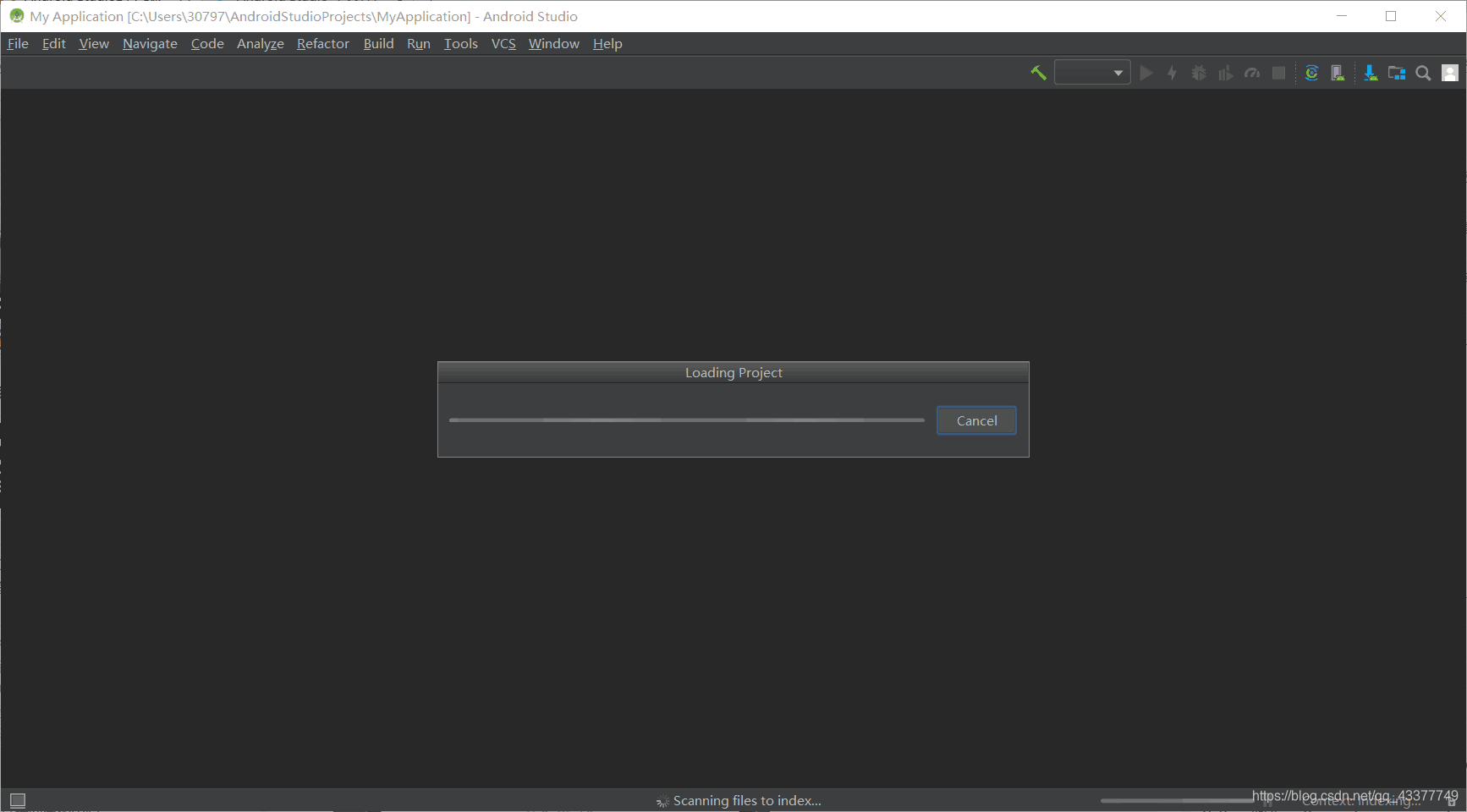
-
好了,进来了,然后你发现这两傻逼东西在转圈,点击最底下这个

-
点击右下角这个 2 processes running 弹出一个菜单
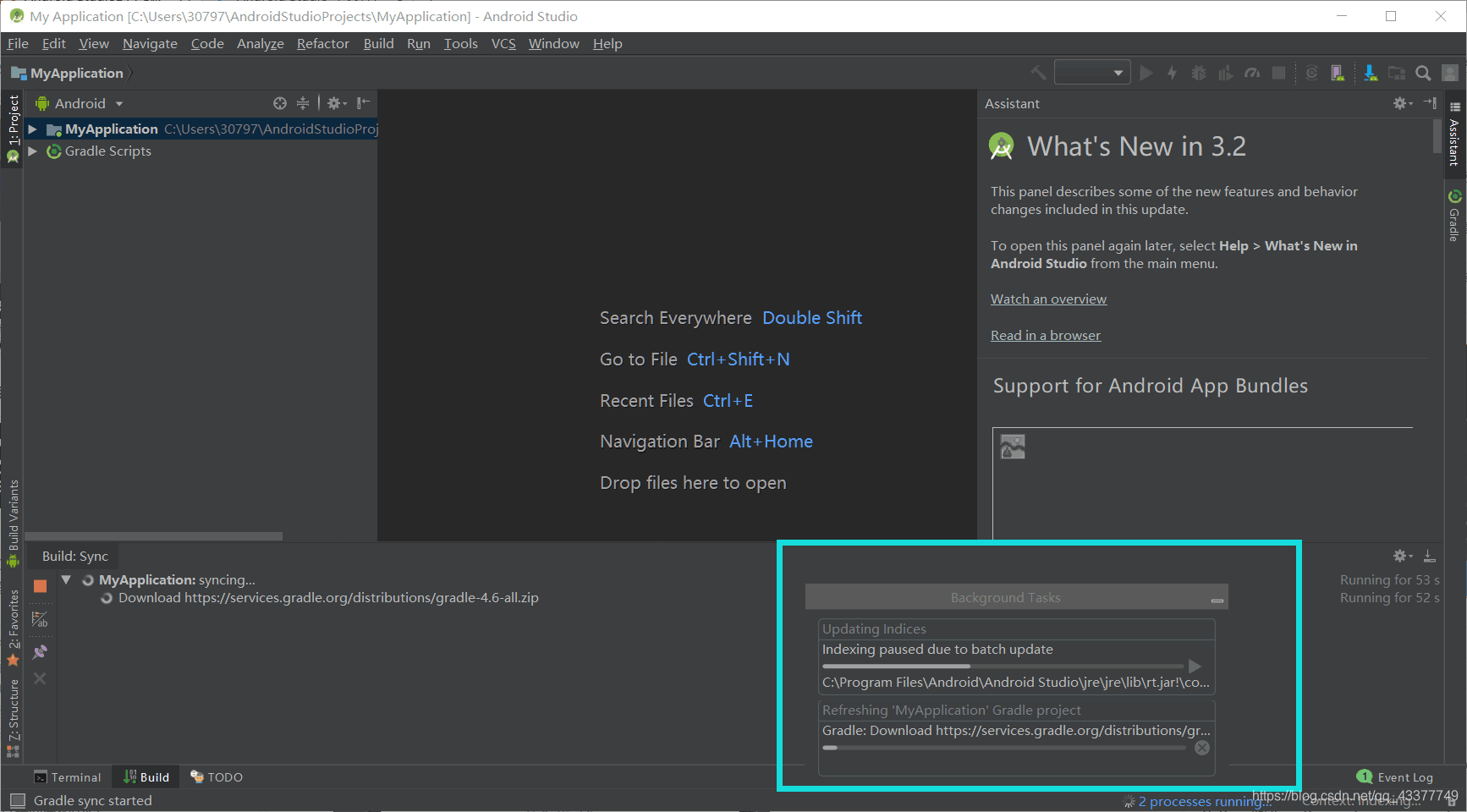
-
这里一般又两项,不是两项也无所谓,观察每一项,只要它敢是三角标志你家点它,点了要还是就再点,点到每项都不是三角就行了。注:点着点着,这一栏可能就没了,不要担心正常现象。

-
完了之后等他 5分钟 看着进度条变不变,如果变了就恭喜你,等他进度条满了,自动帮你安装好,你就可以去敲代码和运行了
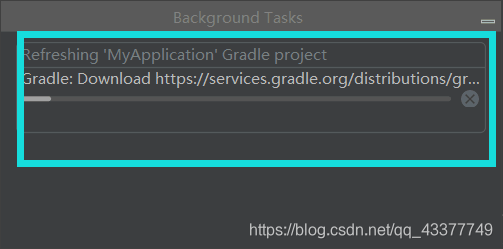
-
我这里等了五百年没变化,不要等了直接叉掉(你会发现它叉都关不掉,那就不要理它)
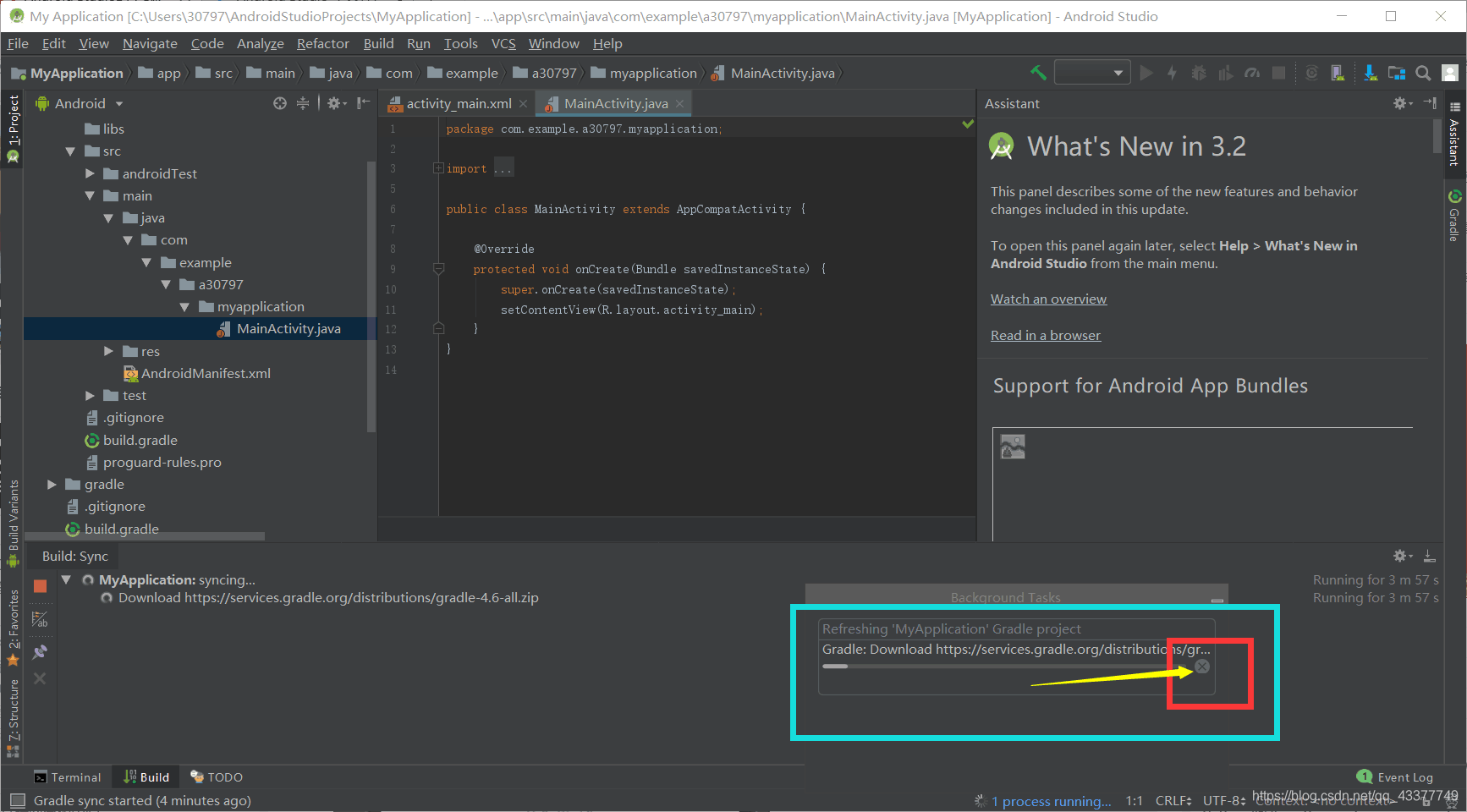
-
记住这个包名 x.x-all.zip 然后关闭这傻逼的 Android studio /无奈

-
就一个目标:关!
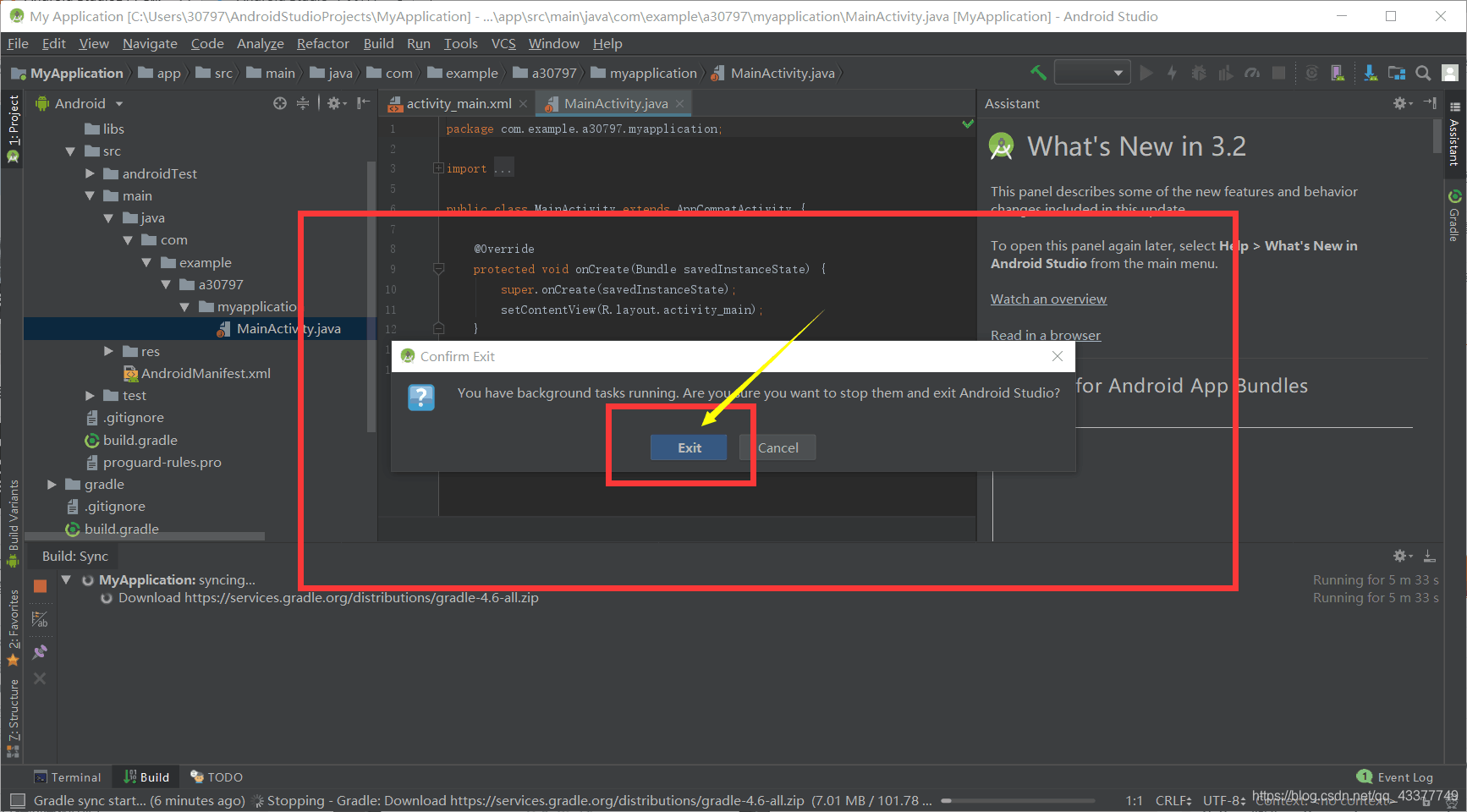
-
记住,确认下包名即对了没有,确认好接着关,想办法关掉就行
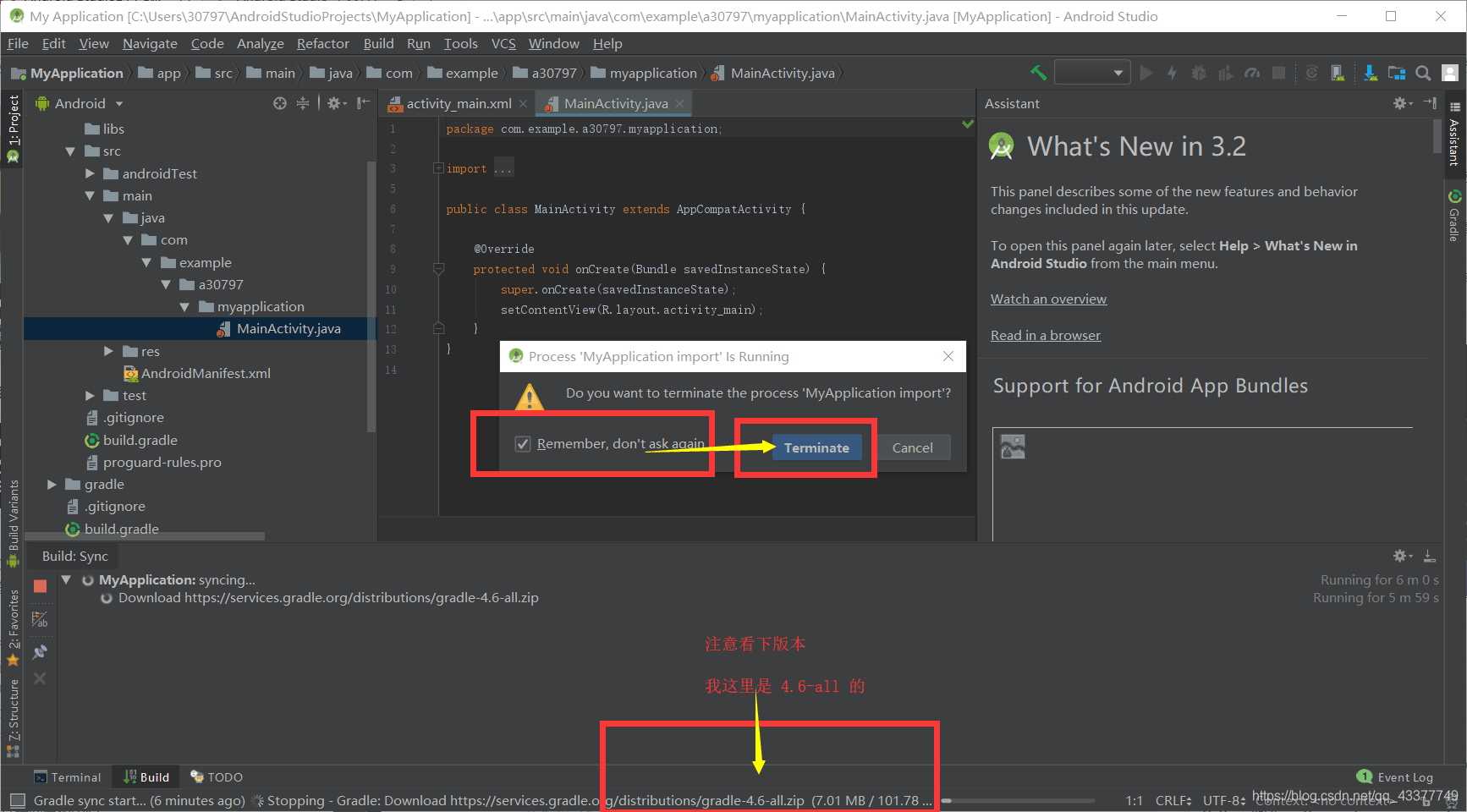
-
等它关(等个一两分钟,但估计没戏)
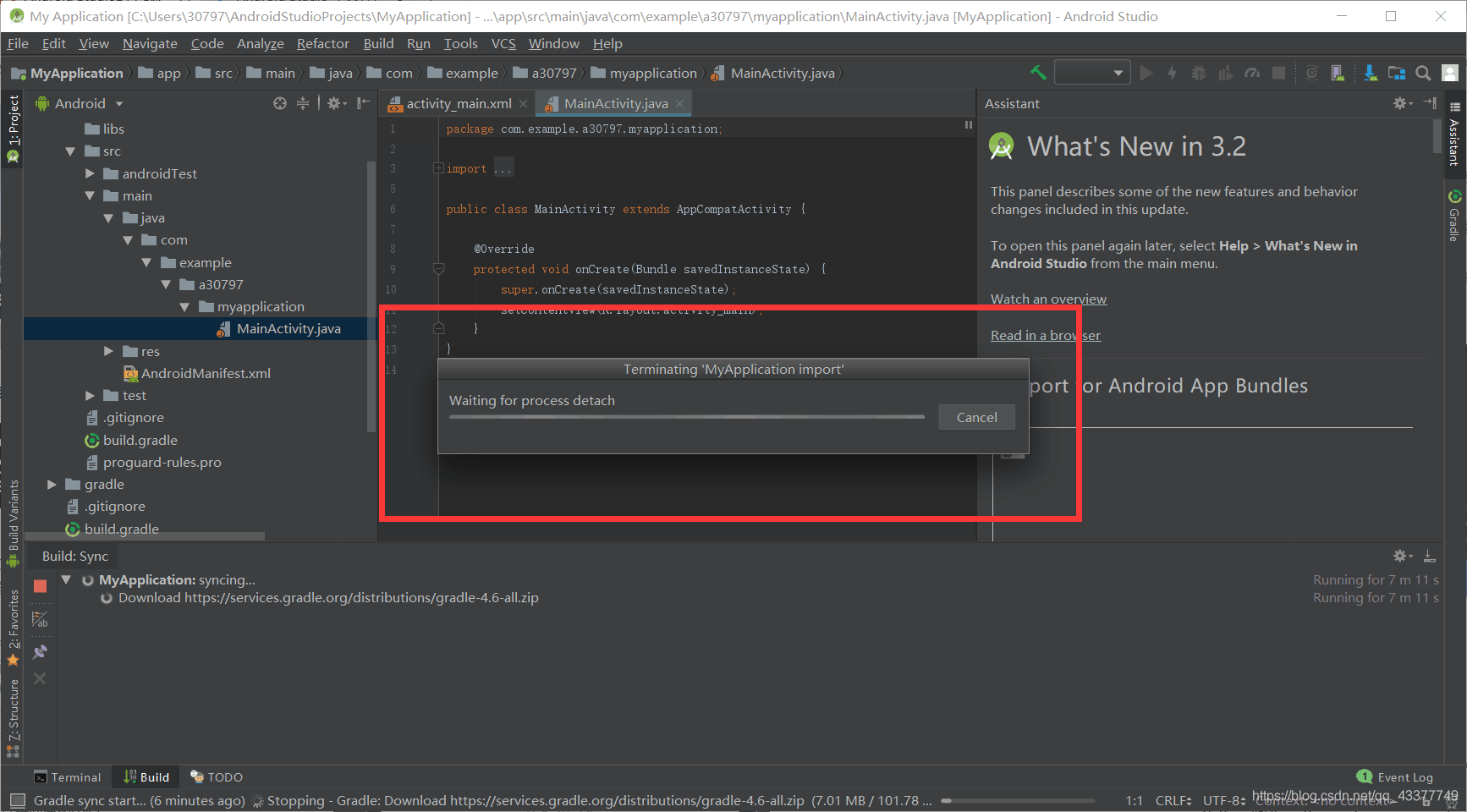
-
不管了,直接店 Cancel 关了它
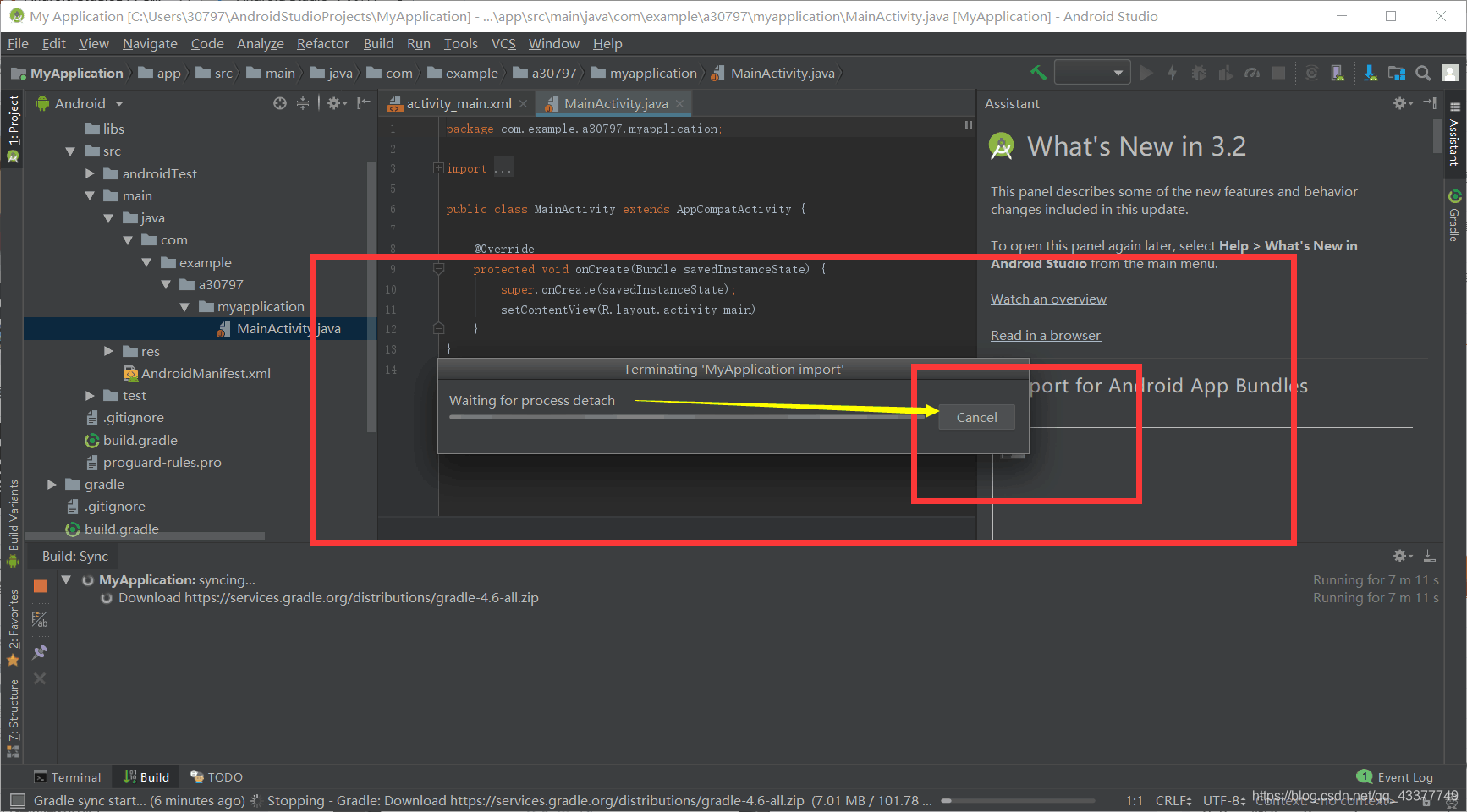
好了,巨魔 Android studio 成功关闭,既然自动不行现在我们手动配置它
三、最后一步:手动配置
由于配置 gradle 等不只是在安装时才用到,再加上篇幅越写越长(ps:图片太详细)所以在开一帖接着写
点击这里跳转:这里:https://blog.csdn.net/qq_43377749/article/details/86658204
这套配置方案基本上能解决 99% 的问题,如果还是失败的可以私聊我,我找时间帮你们看看







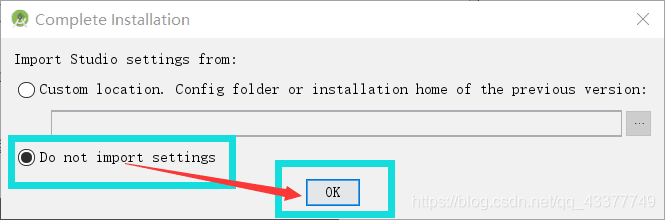














 1382
1382











 被折叠的 条评论
为什么被折叠?
被折叠的 条评论
为什么被折叠?








